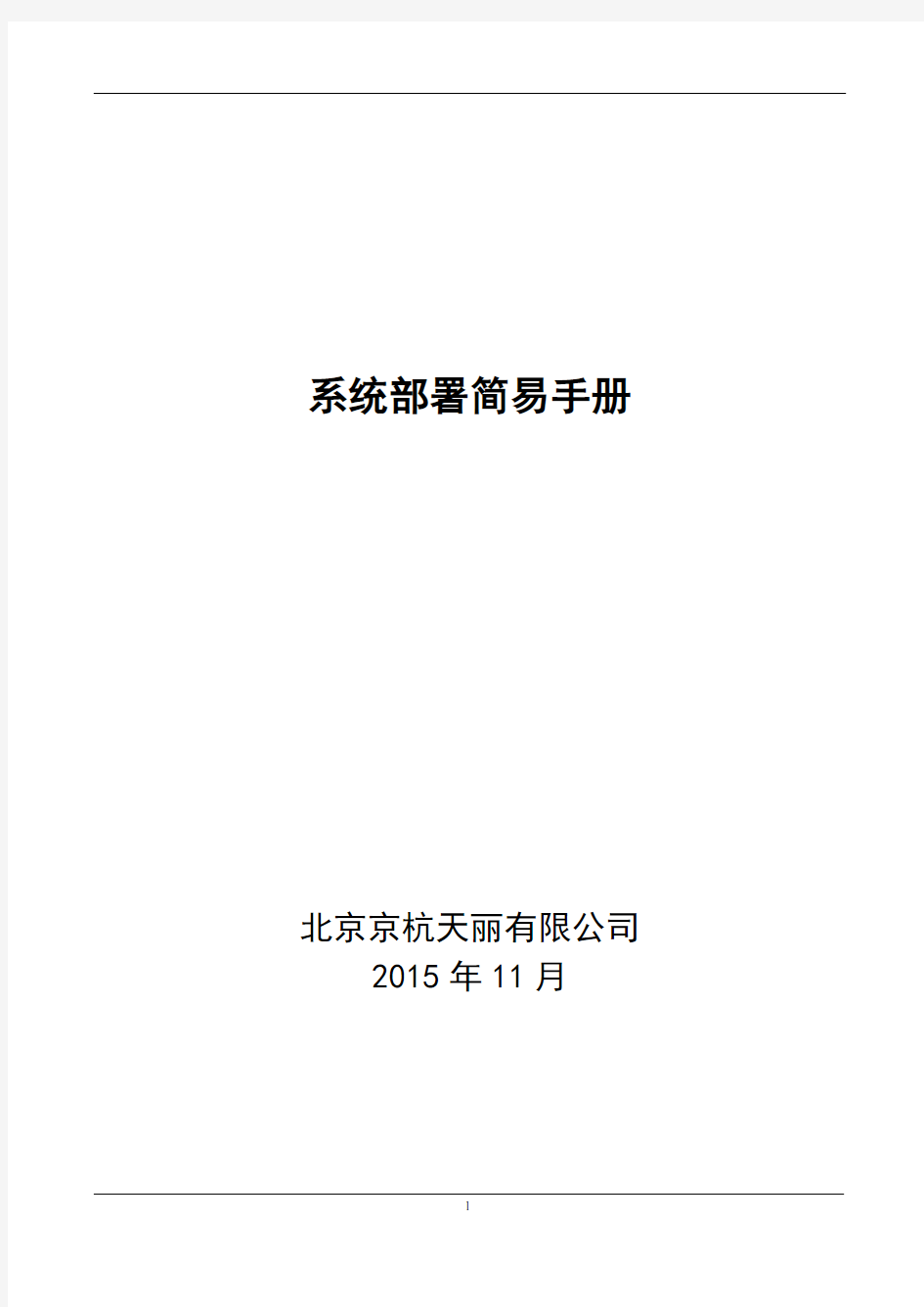
系统部署详细手册
- 格式:docx
- 大小:2.59 MB
- 文档页数:17
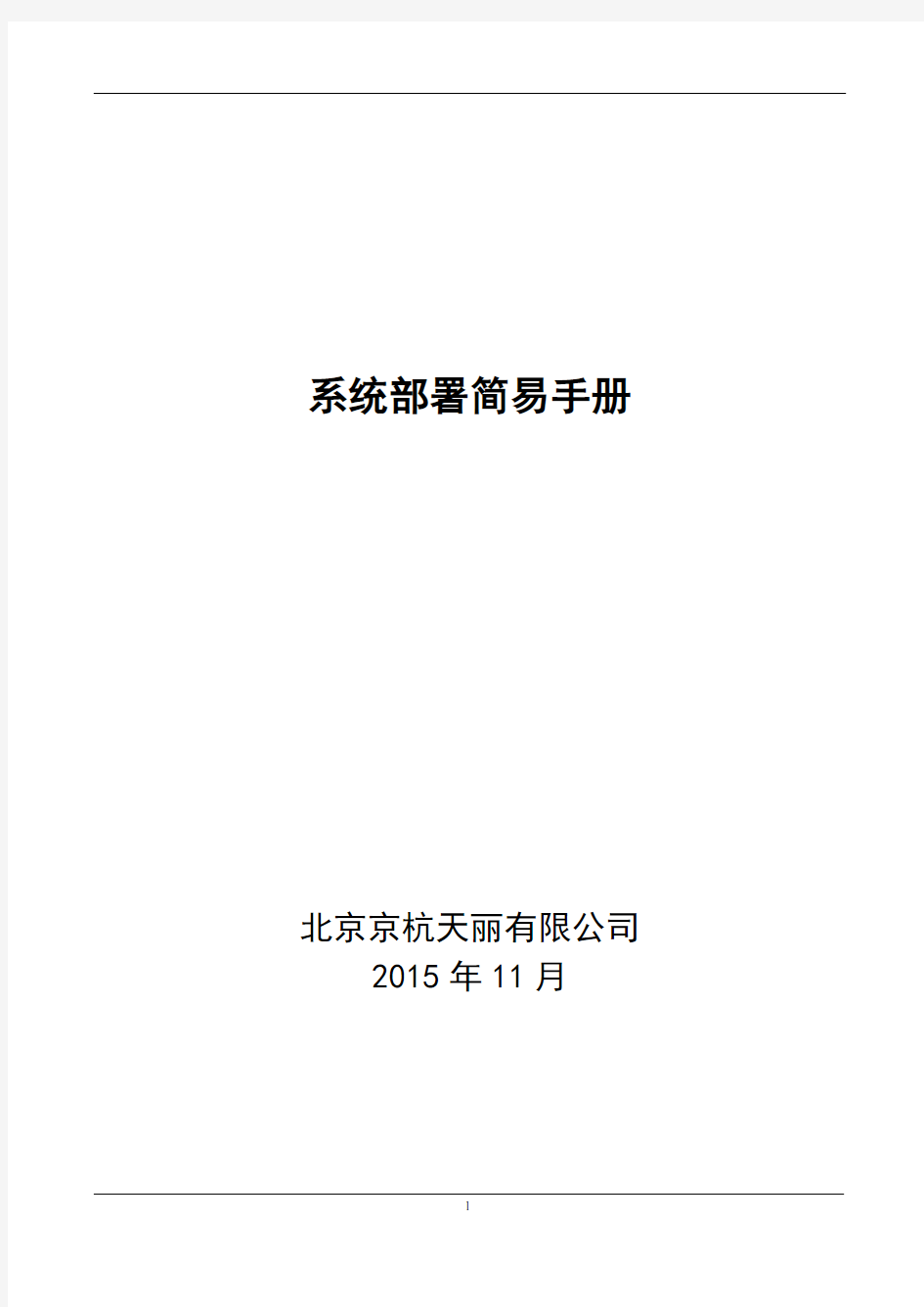
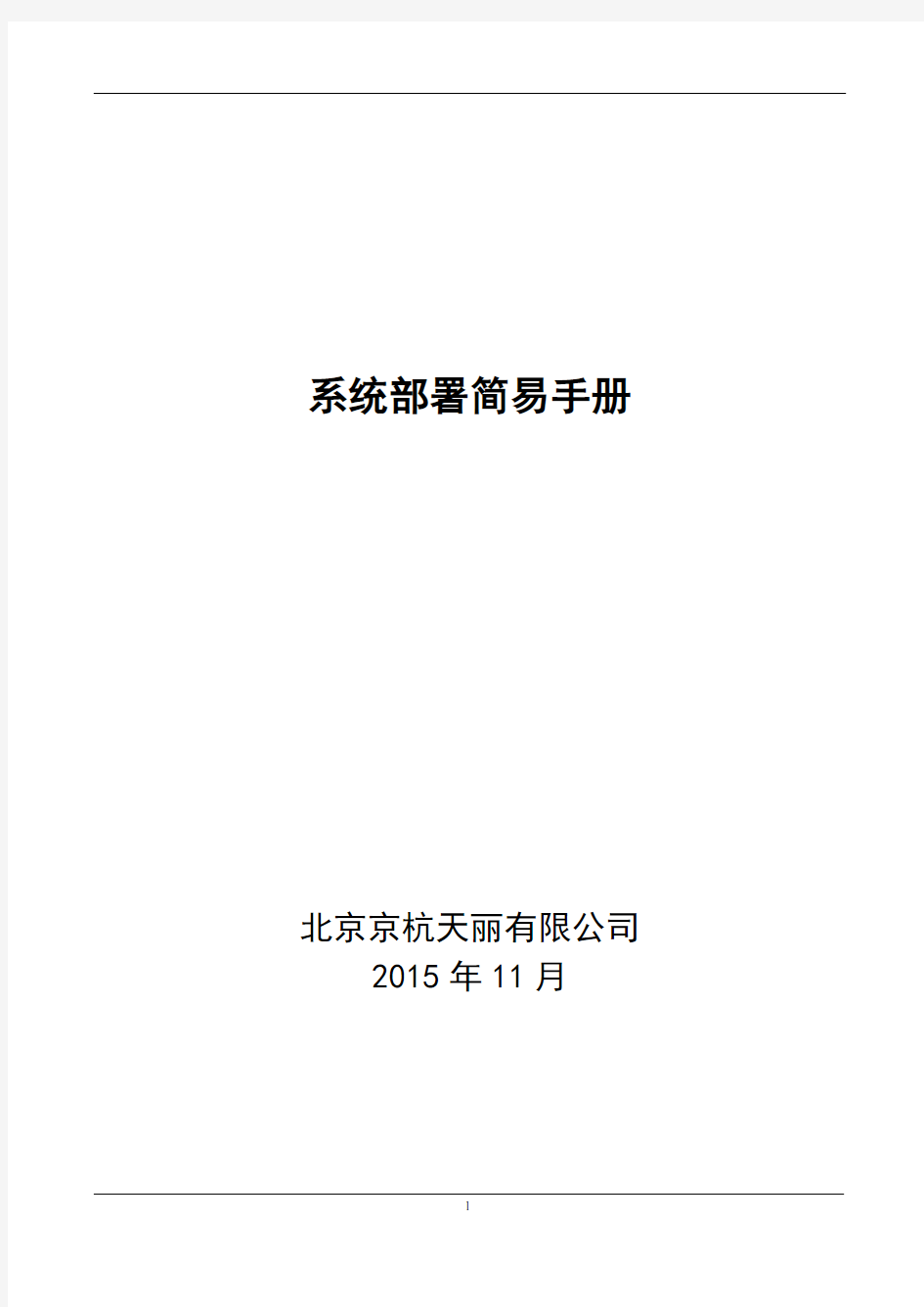
系统部署简易手册
北京京杭天丽有限公司2015年11月
1 客户环境1.1 硬件列表
1.2 软件列表
1.3 端口列表
2 服务器软件安装
2.1 数据库服务器软件安装
若要自己安装请参考其他文档,值得注意的是:
1) Oracle版本建议采用11.2.0.4。
2) Oracle字符集采用ZH16GBK(Linux下安装默认为该字符集,建议确认一下)。
3) Oracle对外连接数(processes)建议调整为500~800,依系统内存而定。
2.2 应用服务器软件安装
2.2.1 Linux系统安装
取消“虚拟化”,勾选“软件开发”及“网络服务器”,然后选择“现在定制”后点击”
下一步”。
在“开发“分类中勾选”老的软件开发“
在“服务器“分类中,取消”打印支持“,勾选”服务器配置工具“、”网络服务器“、”老的网络服务器“。
在“基本系统”分类中勾选“老的软件支持”,并选中“老的软件支持“后点击”可选软件包“,在弹出界面中全选支持包。
然后顺序向下安装。
2.2.2 JDK安装
JDK安装文件采用jdk-6u45-linux-x64-rpm.bin版本,具体安装步骤:
1、连接SSH(或其它工具)通过命令工具及文件拖拽工具操作linux服务器
2、在根目录下单独创建文件夹命令:mkdir /文件夹名称回车。
①若出现权限不足则赋权限(超级管理员登录root):su回车,输入密码:当前用户的密码,赋权限。
②赋权限命令:chmod a+w /usr/java (usr/:文件路径java:待创建文件名)
删除文件夹:rm -fr 文件夹名回车(文件夹及其内所有文件)。
3、文件夹创建完成后将安装文件拖到新创建的文件夹中,查看命令:cd /文件夹名回车(进入到当前文件夹下),输入命令:ls 回车(显示文件夹下所有文件名带后缀)。
4、运行jdk文件命令(在jdk文件当前目录下cd):
①给文件加上可执行权限:chmod +x jdk-6u45-linux-x64-rpm.bin
②执行jdk-6u22-linux-x64-rpm.bin命令: ./jdk-6u45-linux-x64-rpm.bin
执行后生成jdk-6u45-linux-amd64-rpm,同时还有其他一些包比如sun-javadb等
查看命令:输入命令:ls 回车(显示文件夹下所有文件名带后缀)
删除sun*文件(没有):rm -f sun*
③安装jdk-6u22-linux-x64-rpm命令:rpm -ivh jdk-6u45-linux-amd64-rpm
5、配置环境变量
①进入编辑profile文件:vi /etc/profile (直接用)(按“i”进入编辑模式)
②在profile文件最后追加入如下内容:
JAVA_HOME=/usr/java/jdk1.6.0_45 (jdk安装路径)
PATH=$JAVA_HOME/bin:$PATH
CLASSPATH=.:$JAVA_HOME/lib/dt.jar:$JAVA_HOME/lib/tool.jar
export JAVA_HOME
export PATH
export CLASSPATH
按esc 键
输入“:wq”保存退出
输入“:q!”退出
③再使配置生效 soure /etc/profile
④查看Java版本(jdk):java -version
[root@localhost java]# java -version
java version "1.6.0_45"
Java(TM) SE Runtime Environment (build 1.6.0_45-b06)
Java HotSpot(TM) 64-Bit Server VM (build 20.45-b01, mixed mode)
2.3 Netty服务器软件安装
2.3.1 Winserver2003系统安装
1、准备工作:
1)准备好Windows Server 2003 Standard Edition简体中文标准版版安装光盘。
2)用纸张记录安装文件的产品密匙(安装序列号)。
3)如果你想在安装过程中格式化C盘或D盘(建议安装过程中格式化用于安装2003系统的分区),请备份C盘或D盘有用的数据。
2、用光盘启动系统:重新启动系统并把光驱设为第一启动盘,保存设置并重启。将2003安装光盘放入光驱,重新启动电脑。
3、光盘自启动后,如无意外即可见到安装界面。
4、全中文提示,“要现在安装Windows,请按ENTER”,按回车键。
5、只有用光盘启动安装程序,才能在安装过程中提供格式化分区选项;如果用MS-DOS 启动盘启动进入DOS下,运行i386winnt.exe进行安装时,安装Windows 2003过程没有格式化分区选项。格式化C分区完成后,创建要复制的文件列表,跟接着开始复制系统文件。
6、文件复制完后,安装程序开始初始化Windows配置。
7、初始化Windows配置完成后,系统将在15秒后重新启动。
8、这部分安装程序已经完成,系统将会自动在15秒后重新启动,将控制权从安装程序转移给系统。这时要注意了,建议在系统重启时将硬盘设为第一启动盘(不改变也可以)。重
新启动后,首次出现Windows Server 2003启动画面。
2.3.2 Netty系统安装
1、安装jdk(winserver2003)
参考文件:
配置JDK环境变量
.doc
1)将JDK安装到自己指定的路径,这里没有更改,选择了默认路径,直接点击【下一步】;
2)安装过程中,会出现安装jre的界面,依旧选择默认路径,直接【下一步】继续安装;
3)最后安装结束界面的按钮是【继续】,点击进入到JavaFxSDK的设置界面,直接点击取消即可,JDK安装结束;
4)安装好后,直接右击【我的电脑】--【属性】,在弹出的对话框中选择【高级系统设置】;
5)在弹出的对话框中选择【高级】选项卡下的【环境变量】;
6)在弹出的对话框,单击【系统变量】下的【新建】按钮,在弹出的对话框中填入变量名 JAVA_HOME ,变量值:C:\Program Files\Java\jdk1.**;
7)按照同样的方式创建系统变量classpath,变量名为 classpath,变量值为:.;%JAV